相信很多朋友都遇到过以下问题,就是Power Designer建立逻辑数据模型的相关操作教程。针对这个问题,今天手机之家小编就搜集了网上的相关信息,给大家做个Power Designer建立逻辑数据模型的相关操作教程的解答。希望看完这个教程之后能够解决大家Power Designer建立逻辑数据模型的相关操作教程的相关问题。
有很多人不了解Power Designer如何建立逻辑数据模型,那么今天小编就在这里给大家分享一点我的小经验,希望可以给你们带来帮助。
Power Designer建立逻辑数据模型的相关操作教程
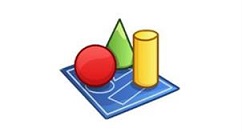
我们先打开Power Designer,点击【文件】菜单,再选择【新建模型】
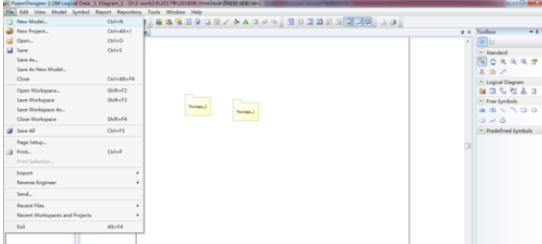
然后我们在【新建模型】界面,在【类型】中选择【信息】,在【类型项】中选择【逻辑数据模型】,然后点击【OK】
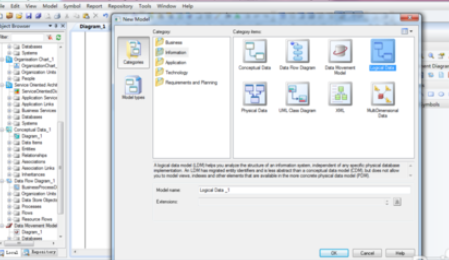
接下来我们在右侧的工具栏中,在【逻辑图】下点击【实体】图标,然后在主窗口上点击一次,就生成一个实体
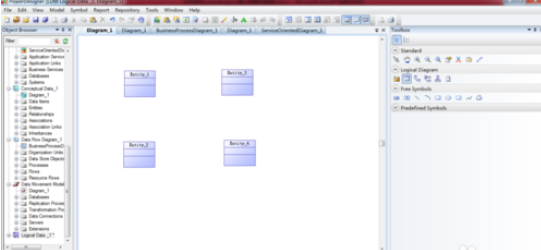
这时我们双击某个实体,在弹出窗口中选择【属性】标签,然后可以增加实体的属性,然后点击【OK】
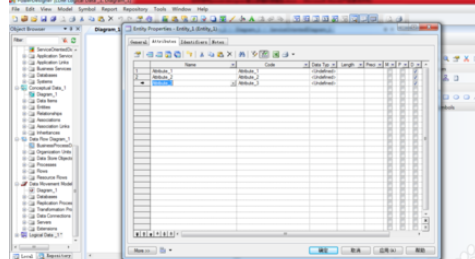
接着在右侧的工具栏中,在【逻辑图】下点击【关系】图标,然后在主窗口上点击一个实体,然后拖动鼠标连接到另一个实体,从而建立起实体间的1:N关系。
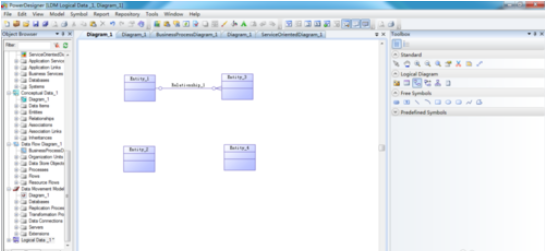
然后在右侧的工具栏中,在【逻辑图】下点击【n-n关系】图标,然后在主窗口上点击一个实体,然后拖动鼠标连接到另一个实体,从而建立起实体间的N:N关系。
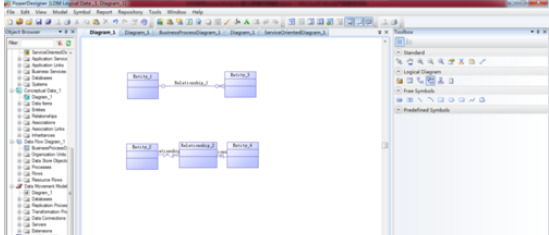
最后一步我们在右侧的工具栏中,在【逻辑图】下点击【继承】图标,然后在主窗口上点击一个实体,然后拖动鼠标连接到另一个实体,从而建立起实体间的继承关系。
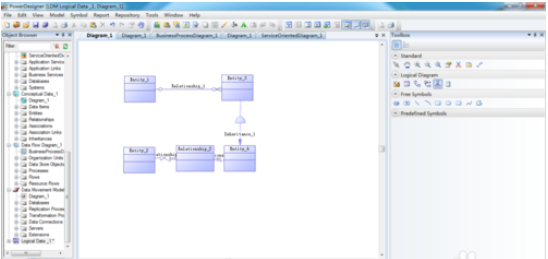
看完了上文为各位描述的Power Designer建立逻辑数据模型的详细操作步骤,你们应该都学会了吧!